上一篇
无线网络📶热点设置—轻松掌握win7系统无线热点功能的设置技巧
- 问答
- 2025-08-03 16:01:01
- 5
📶【场景化开头】
周末和朋友在咖啡馆开黑,突然发现手机流量见底,路由器又忘带?别慌!今天手把手教你用Win7系统把电脑变身“行走的Wi-Fi基站”,用一杯咖啡的时间,让身边的小伙伴都连上你的专属网络!💻☕
🔧Win7无线热点设置全攻略:从菜鸟到大神的蜕变
第一步:确认你的电脑有“超能力”
💡 硬件检查:
- 右键点击“计算机”→“属性”→“设备管理器”,看看有没有“无线网络适配器”(带📶图标的就是它!)
- ⚠️注意:老古董电脑可能需要外接USB无线网卡(某宝30元包邮解君愁~)
第二步:打开“隐藏技能”入口
1️⃣ 快捷键召唤控制面板:
- 🖱️ 鼠标党:开始菜单→控制面板→网络和共享中心
- ⌨️ 键盘党:Win+R→输入
control→回车→直接搜索“网络和共享中心”
2️⃣ 开启“虚拟路由器”模式:
- 点击左侧“设置新的连接或网络”→拖到最底下选“手动连接到无线网络”→下一步👇
第三步:给你的热点起个“暗号”
🔐 安全设置三件套:
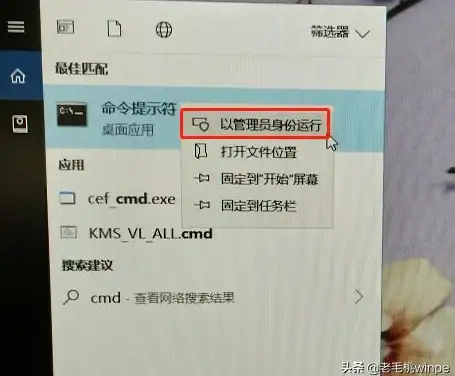
- 网络名(SSID):建议用“机型+随机数”,ThinkPad-5201314”(防止被隔壁老王蹭网🕵️)
- 加密方式:选“WPA2-个人”(别用开放网络!血泪教训:隔壁二哈连上后下载了10G狗粮视频……🐶)
- 安全密钥:至少8位,推荐用“特殊符号+emoji”组合,Love🐱Win7!”(手机输入时记得切换英文键盘📱)
第四步:启动“网络共享”核心科技
🔄 关键操作:
- 返回“网络和共享中心”→点击左侧“更改适配器设置”
- 右键点击你正在用的网络(以太网”或“宽带连接”)→属性→共享标签页
- ✅ 勾选“允许其他用户通过此计算机的Internet连接来连接”
- 🖥️ 在下拉菜单里选你刚创建的虚拟Wi-Fi(通常叫“无线网络连接2”)
第五步:用CMD启动“黑科技”
💻 命令行玩家专享:
- Win+R→输入
cmd→回车(管理员模式更稳定🛡️) - 输入三行神秘代码:
netsh wlan set hostednetwork mode=allow ssid=你的网络名 key=你的密码 netsh wlan start hostednetwork exit
- 看到“承载网络已启动”就大功告成啦!🎉
🚨常见问题急救包
1️⃣ 手机连不上?
- 检查密码是否输入正确(特别注意大小写和emoji!)
- 重启电脑和手机的Wi-Fi功能(长按Wi-Fi图标→“忘记此网络”→重连)
2️⃣ 热点经常断线?

- 右键计算机→管理→设备管理器→更新无线网卡驱动
- 关闭电脑上其他占带宽的软件(比如正在下载的迅雷🐢)
3️⃣ 想改密码或关闭热点?
- 改密码:重复第五步代码,修改
key= - 关闭热点:CMD输入
netsh wlan stop hostednetwork
🎮进阶玩法:用第三方软件一键设置
🖱️ 懒人神器推荐:
- Connectify:界面超萌,还能统计流量(付费版支持广告拦截🚫)
- 360免费Wi-Fi:国产良心,支持“防蹭网”功能(隔壁老王连上会收到恐怖图片👻)
📅2025年最新注意事项
1️⃣ 驱动更新:
- 英特尔/瑞昱官网已推出Win7专属无线网卡驱动(兼容最新安全补丁🔒)
2️⃣ 安全升级:

- 建议将虚拟Wi-Fi的加密方式改为“WPA3-个人”(需下载第三方工具支持🔐)
3️⃣ 硬件兼容:
- 2025年新出的部分USB无线网卡可能不支持Win7(购买前问客服要兼容列表📋)
🎉大功告成!现在你可以……
- 在咖啡馆给手机/平板续命📱
- 和室友开黑不再抢路由器🎮
- 在出差时给客户演示PPT(瞬间提升专业度💼)
💡 小贴士:
如果电脑发热严重,建议买个散热底座(毕竟它现在要同时当路由器和电脑用🔥)
快去试试吧!让你的Win7电脑成为全场最靓的“无线基站”!📡✨
本文由 业务大全 于2025-08-03发表在【云服务器提供商】,文中图片由(业务大全)上传,本平台仅提供信息存储服务;作者观点、意见不代表本站立场,如有侵权,请联系我们删除;若有图片侵权,请您准备原始证明材料和公证书后联系我方删除!
本文链接:https://vps.7tqx.com/wenda/526971.html



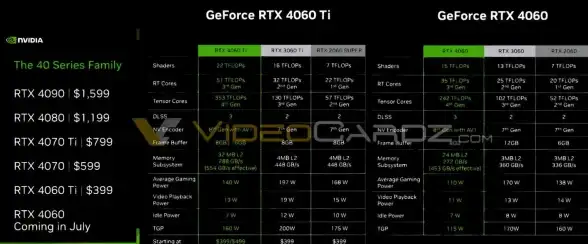
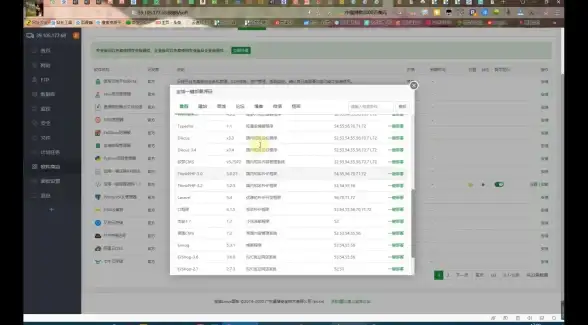

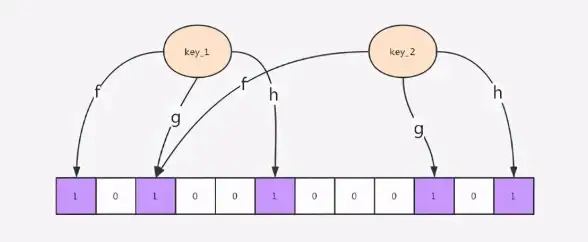


发表评论